Когато настройвате WiFi рутер, всеки от вас е срещал тип интернет връзка като PPPoE. Можете да го видите на всеки рутер, независимо от марката - TP-Link, Cisco, Mikrotik, Asus, D-Link, Zyxel Keenetic и т.н. Протоколът за PPPoE връзка се използва в практиката им от доставчици като Rostelecom, Dom.Ru, TTK, Beeline, MTS и някои други. Какво е PPPoE връзка, как се различава този тип от PPTP, L2TP и DHCP, как да разберете вашето потребителско име, парола и име на услугата на интернет доставчика за свързване към Ethernet от компютър с Windows 10? Ще се справим с всички тези въпроси в тази статия.
Какво е PPPoE протокол?
PPPoE (или PPPoE) връзка е един от видовете протоколи за високоскоростно свързване на маршрутизатор или компютър към Интернет чрез WAN порта. В пълната си версия звучи като „Протокол от точка до точка през Ethernet“, тоест в превод от английски означава свързване към интернет от точка до точка.
С прости думи, PPPoE е криптиран тунел от вашия рутер, телефон, лаптоп, Smart Tv Box до сървъра на доставчика. По едно време това беше пробивна технология, много по-бърза и по-сигурна от свързването чрез ADSL канал, така че много доставчици все още я използват. Тъй като интернет връзката чрез PPPoE е криптирана, за достъп до мрежата трябва да въведете данните за упълномощаване - вход, парола и име на услугата на доставчика на услуги.
С какво PPPoE връзката се различава от PPTP?
Няма да навлизаме в теоретичните подробности за разликите между протоколите за свързване PPPoE, PPTP и L2TP. Нека очертаем само крайната важна информация за потребителя, каква е разликата между тях и коя е по-добра.
- PPPoE скоростта на предаване на данни е по-бърза от PPTP
- PPTP е по-малко надежден от PPPoE
- PPPoE изисква само една връзка, докато PPTP изисква две - едната за предаване на данни, другата за служебна информация
- В това отношение PPPoE е по-лесен за конфигуриране, тъй като за оторизация са необходими само потребителско име и парола.
Каква е разликата между PPPoE и L2TP връзките?
L2TP, от друга страна, е по-сигурна връзка в сравнение с PPPoE. Това е тунелна VPN връзка със сървъра на доставчика, която се проверява двойно под формата на сертификат, инсталиран на компютър или рутер, и упълномощаване чрез вход и парола. Подобна защита обаче изисква повече производителност от рутера за стабилна високоскоростна връзка.
- L2TP е по-сигурен от PPPoE поради двуфакторно удостоверяване
- PPPoE има по-малко изисквания за ресурси на устройството
- L2TP е по-скъп за използване от доставчика
- PPPoE е по-лесен за настройка на компютър или рутер
Кое е по-добро - PPPoE, PPTP или L2TP?
Кой протокол за връзка е по-добър? Протоколът PPPoE е най-добрият сред всички посочени видове връзки по отношение на съотношението между лекота на настройка и надеждност на връзката към WAN. Интернет връзката е по-сигурна от PPTP, но не толкова сигурна, колкото L2TP. Но PPPoE е много по-лесен за конфигуриране и по-евтин за поддръжка.Разликата между PPPoE и DHCP в настройките на рутера
Друг популярен въпрос от начинаещи е как PPPoE се различава от DHCP и кое е по-добро. Трябва веднага да кажа, че между тези два вида интернет връзка няма нищо общо. PPPoE, както вече разбрахме, създава тунелна връзка през Ethernet. DHCP е начин за автоматично получаване на IP адрес, шлюз и настройки на маската за вашата връзка.
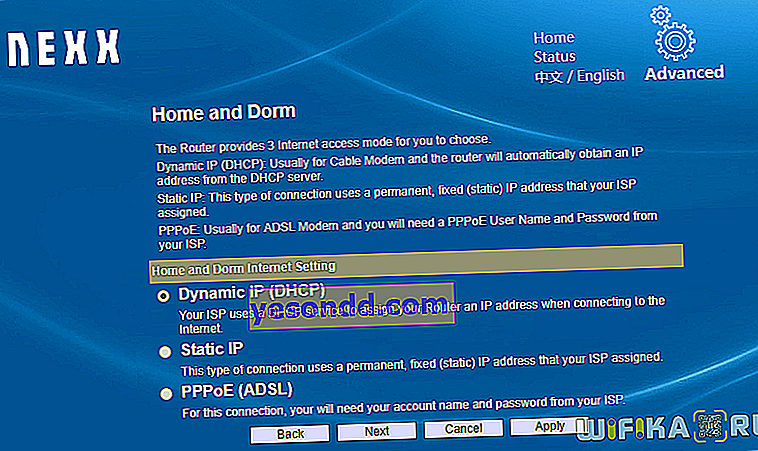
Без да навлизаме в подробности, DHCP е по-добър, тъй като не прекъсва вашата интернет връзка, за разлика от PPPoE, който го прекъсва, когато изключите рутера или компютъра си. Но мисля, че дилемата какво да изберем PPPoE или DHCP възниква точно при настройването на wifi рутер. Не е нужно да избирате тук - видът на връзката вече е предварително определен от доставчика на услуги. Просто трябва да разберете правилния тип и да го инсталирате. След това въведете необходимите данни за оторизация. Между другото, DHCP връзката се установява автоматично, без да се посочват потребителско име и парола.
Как да създам PPPoE връзка в Windows 10?
За да създадете интернет връзка чрез PPPoE протокол в Windows 10, трябва да отидете в менюто "Старт" и да кликнете върху иконата за настройки
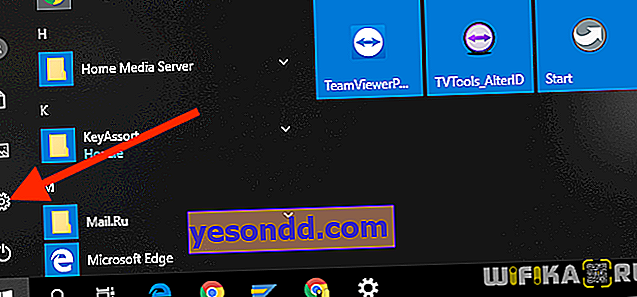
Тук отиваме към раздела "Контролни панели", който се нарича "Мрежи и интернет"

И кликнете върху връзката "Център за мрежи и споделяне"

Тук трябва да изберете "Интернет връзка"
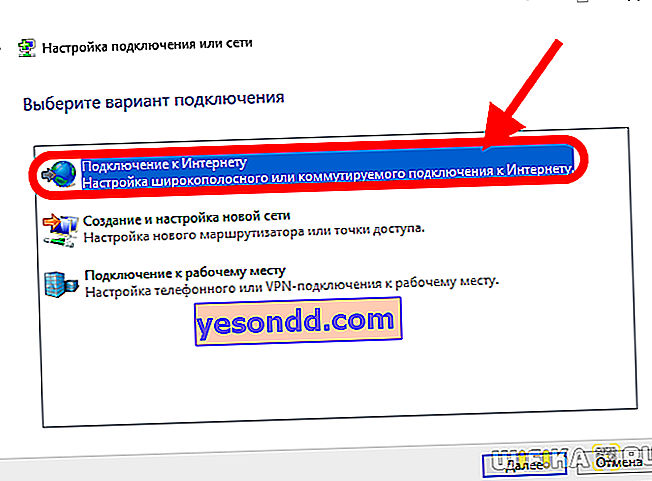
Изберете „Високоскоростна връзка (PPPoE)“
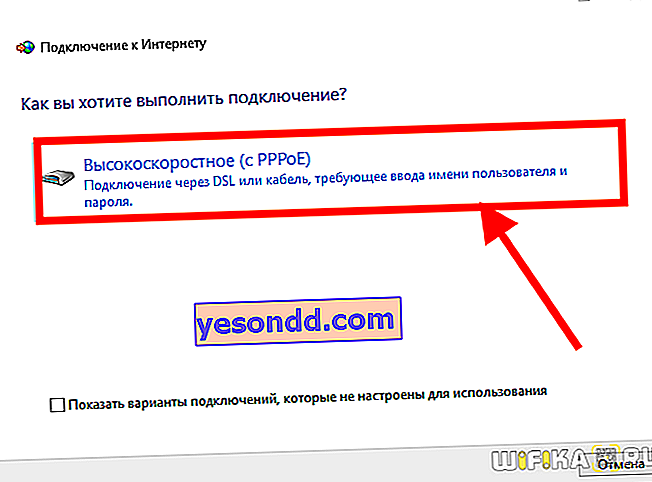
В следващия прозорец въведете потребителското име и паролата от интернет доставчика в съответните полета. Като име посочваме всяка фраза, по която ще разпознаете връзката си в списъка.
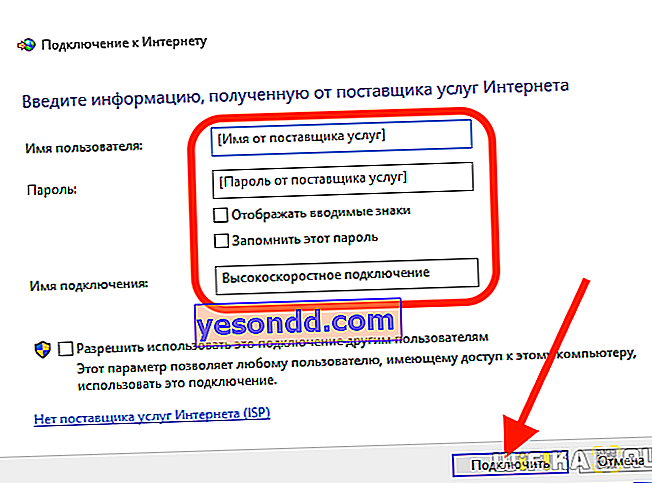
След установяване на връзка с доставчика, щракнете върху бутона "Finish"
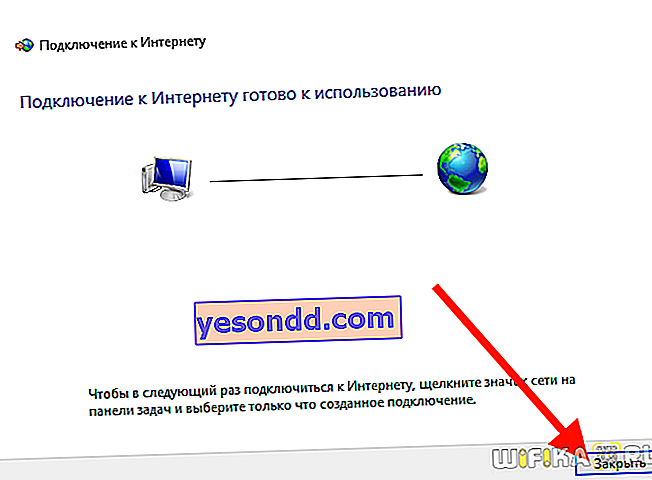
Това е всичко - сега в списъка с налични мрежови връзки ще видите вашата PPPoE връзка с посоченото име. За да влезете в Интернет, трябва да кликнете два пъти върху него с левия бутон на мишката.
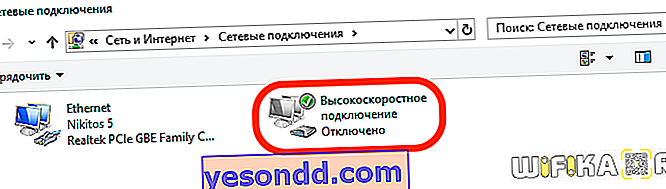
Как да настроите автоматична PPPoE връзка в Windows 10?
След създаването на PPPoE връзка в Windows 10 обаче ще трябва да щракнете върху това меню всеки път, за да влезете в Интернет. Но можете да конфигурирате PPPoE автоматично свързване, когато операционната система се зареди.
За целта намираме програмата „Планировчик на задачи“ чрез търсенето в Windows
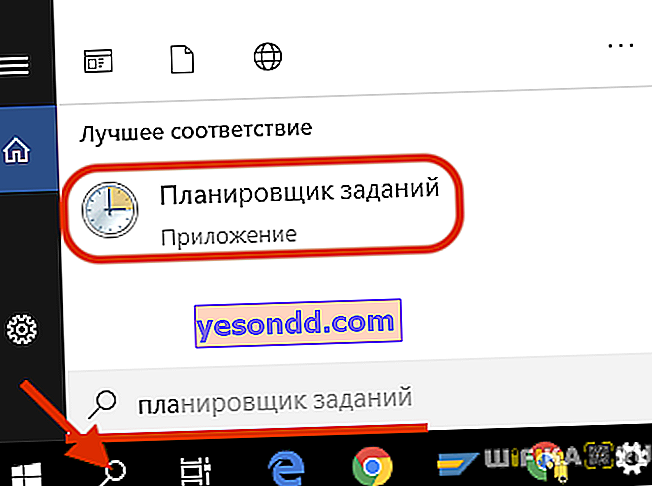
Изберете „Създаване на проста задача“
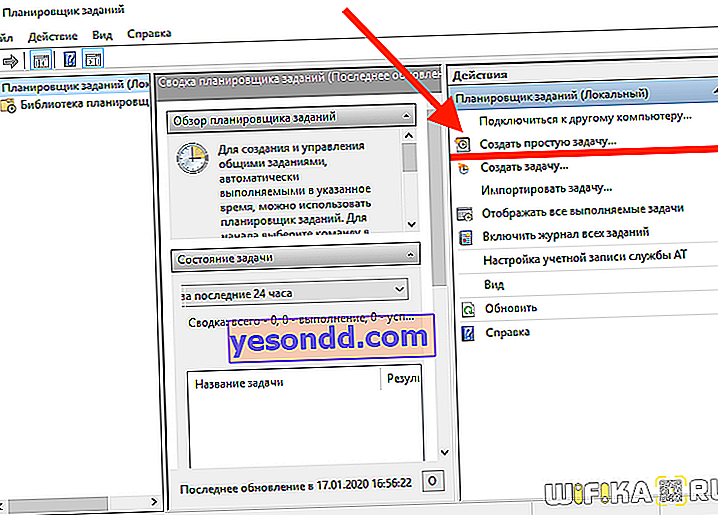
След това измисляме име за него - например „Интернет PPPoE“
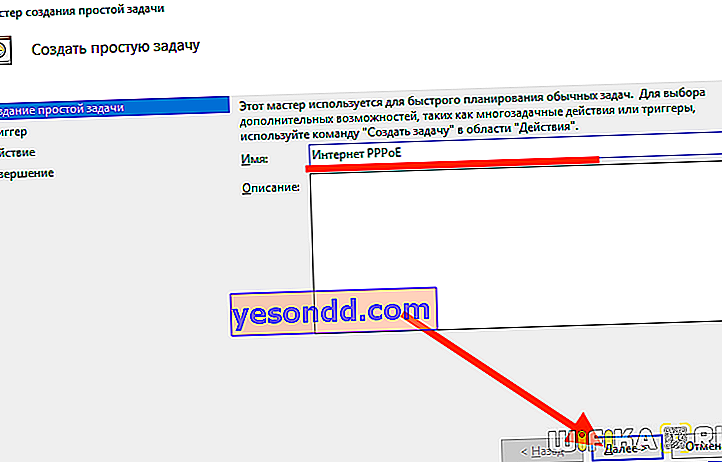
Като спусък, тоест условията за неговото изпълнение, изберете „Когато Windows стартира“
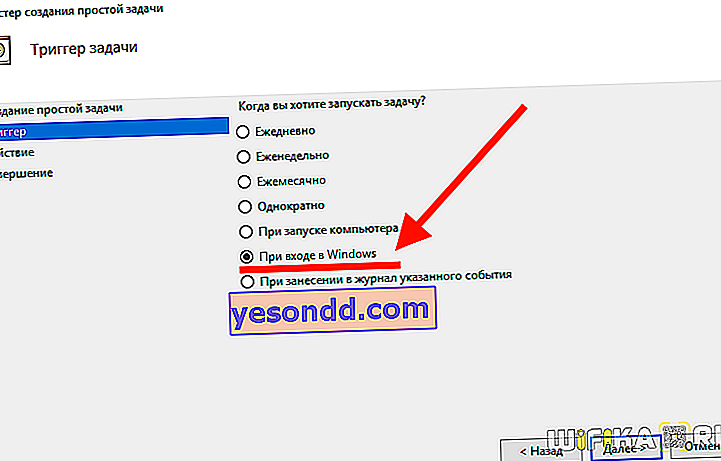
И в елемента "Действие" поставете отметка на "Стартиране на програмата"
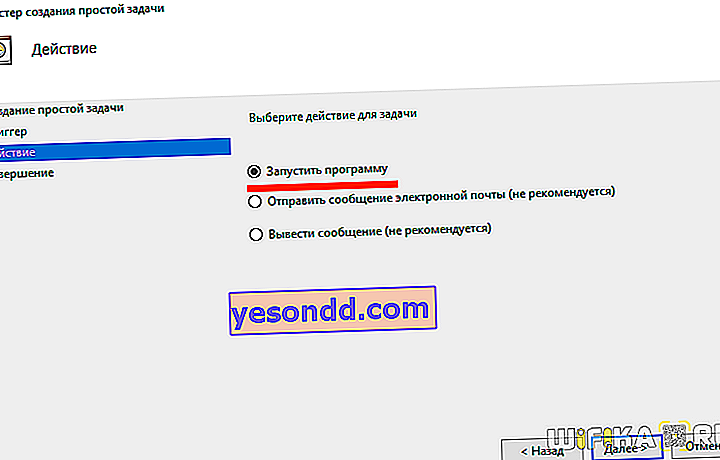
Сега, бъдете внимателни и въведете правилните данни за свързване с интернет.
- В полето "Програма или скрипт" напишете думата "rasdial"
- В колоната „Добавяне на аргументи“ вмъкнете реда - „WWW“ WiFiKARU 123qwerty - където вместо „WiFiKARU“ трябва да посочите своя вход от PPPoE, а вместо „123qwerty“ - парола за свързване с интернет.
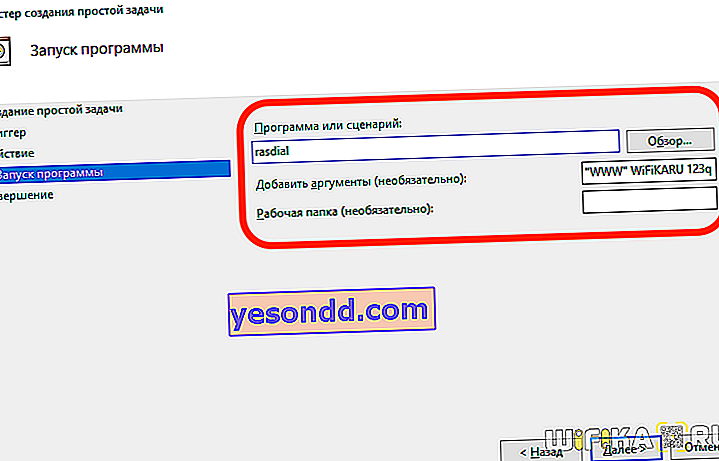
В следващия прозорец проверете цялата информация и кликнете върху „Finish“
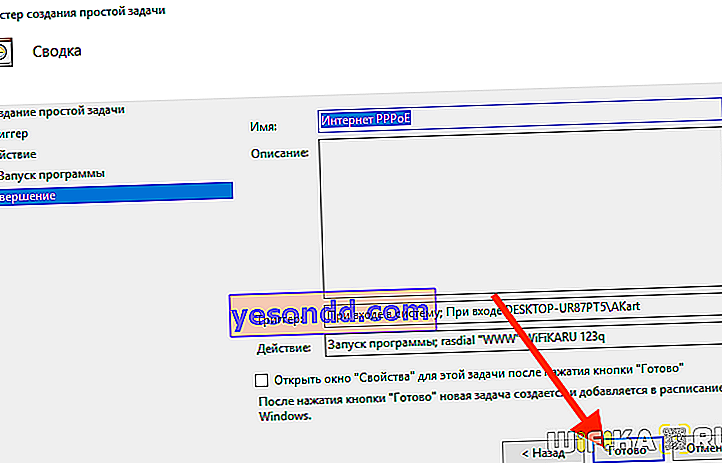
PPPoE Setup Video на Windows 10
Можете да видите процеса на свързване на компютър на Windows 10 към Интернет чрез PPPoE във видеото по-ясно във видеото
Как да премахна PPPoE връзка на компютър с Windows 10?
За да премахнете PPPoE връзка от Windows 10, просто отидете на „Промяна на настройките на адаптера“ в „Център за мрежов контрол“

Намерете името на вашата високоскоростна връзка, щракнете с десния бутон върху нея и изберете „Изтриване“
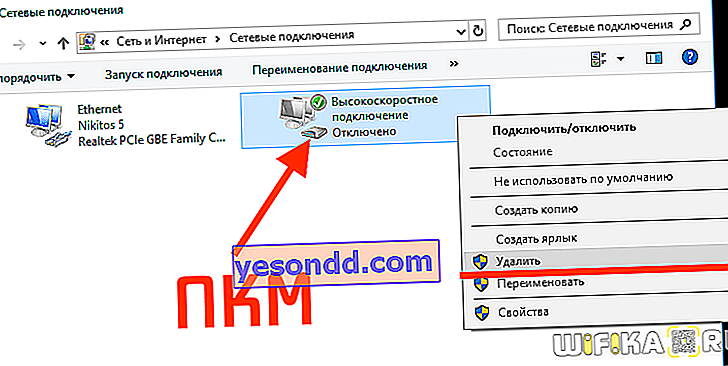
Как да настроите PPPoE на WiFi рутер?
За да се свържете чрез PPPoE, трябва да отидете в менюто на рутера и да намерите типа "PPPoE" в раздела за интернет настройки. Къде точно се намира този раздел и как точно се нарича, зависи от вашия модел. Въпреки това, на всеки рутер - TP-Link, Zyxel Keenetic, Asus, D-Link, Mikrotik, Tenda, Netis и др. - има това заглавие.
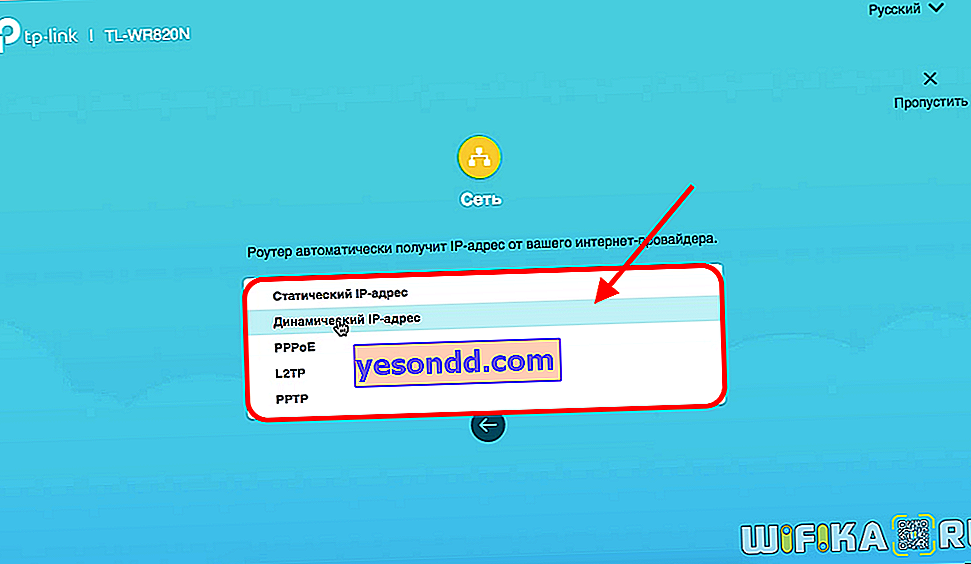
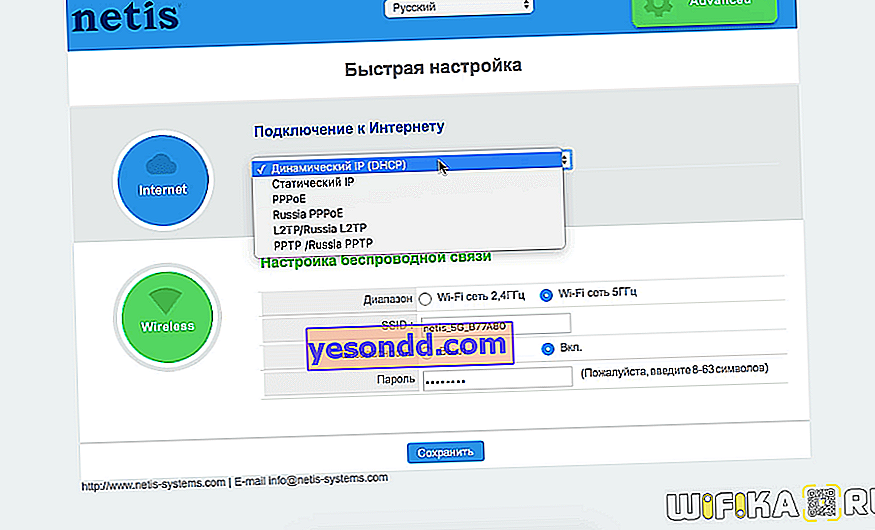

Някои марки имат подходящ тип връзка с необходимия доставчик, вече вграден във фърмуера. Потребителят трябва само да избере държавата и своя доставчик на услуги. Обикновено вече има такива популярни като Rostelecom, Beeline, MTS, Dom.Ru, TTK и т.н.
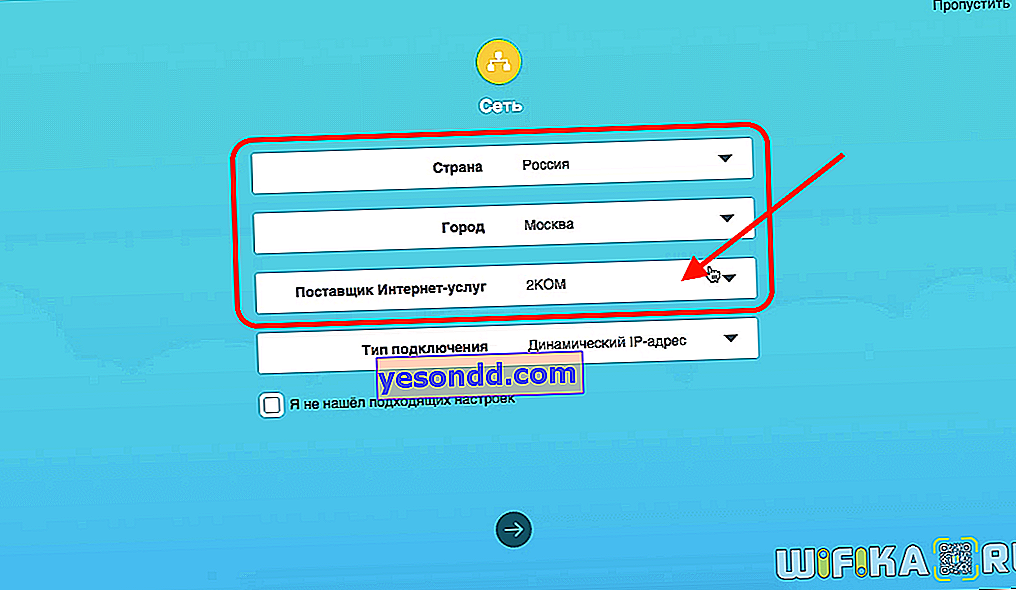
След като изберете „PPPoE“, ще се отвори формуляр за въвеждане на основни данни - вход и парола за връзка.
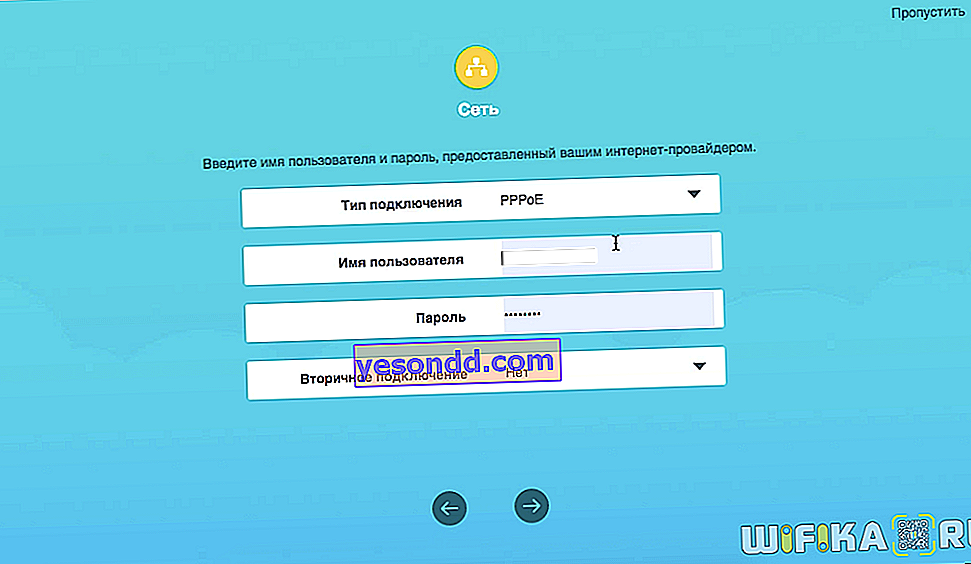

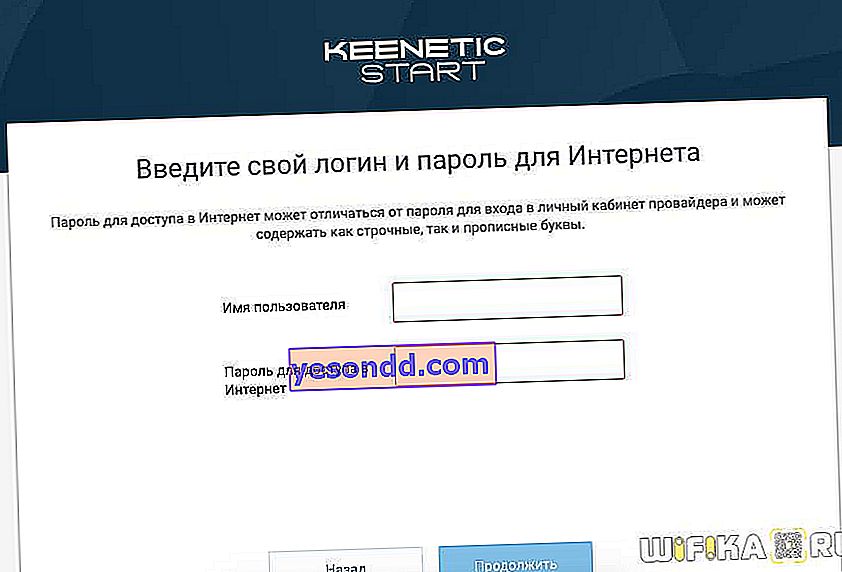
Вход и парола на интернет доставчика
Къде мога да получа потребителското име и паролата на интернет доставчик, за да се свържа с PPPoE? Трябва да се консултирате с вашия доставчик на интернет услуги. Това може да стане като се обадите на службата за поддръжка или внимателно прегледате договора. В повечето случаи съдържа логин и парола за оторизация.Как да коригирам грешки при удостоверяване на PPPoE при свързване с интернет - 691, 651, 720, 711
Когато се свързвате с интернет чрез PPPoE, в някои ситуации могат да възникнат различни грешки при удостоверяване, които се издават от модема или компютъра. Ако имате англоезична версия на Windows, тогава тя може да се появи с текст „PPPoE неочаквано спря“. Накратко ще ви кажа какво означават те и как да ги поправите.
- Грешка 691 - сигнализира, че сте въвели неправилно потребителско име или парола от интернет доставчика. Друга възможност за грешка при установяване на връзка с доставчик е изтеклото плащане на вашата тарифа. Трябва да отидете в личния си акаунт и да попълните баланса на сметката си
- Грешка 651 при свързване с интернет - сървърът на доставчика не е наличен. Може би това е причинено от претоварването му, въпреки че това е възможно. Най-вероятно по линията се извършва някаква техническа работа, така че трябва да се обадите на поддръжката и да разберете кога те приключват.
- Грешката 711 PPPoE се нарича „Услугата Remote Access Connection Manager не може да бъде заредена“. Това може да бъде причинено от проблеми с услугите на Windows като Plug and Play, Диспечер на автоматични връзки за отдалечен достъп, Диспечер на връзки за отдалечен достъп, Телефония, Услуга SSTP.
За да го поправите, отидете в раздела за услуги на Windows и проверете всеки от тях. Можете ръчно да ги спрете и рестартирате, ако е необходимо.
- Грешка 720 често се появява за абонатите на Beeline и е свързана с неправилната работа на протокола TCP / IP, към който тя е свързана с адаптера за отдалечен достъп. Необходимо е да деинсталирате и след това да преинсталирате този компонент в Windows 10. За повече информация относно решаването на проблема прочетете уебсайта на Microsoft.
